Смарт-ТВ звільняє від пут ефірного телебачення в сітці мовлення. Можна дивитися те, що хочеться і коли заманеться, а не різну дурницю, нав'язану телемагнатами. Як правильно налаштувати телевізори смарт і під'єднати до вай фай – читайте нижче.
Що таке Smart TV
Це телевізор з окремою операційною системою, куди можна встановлювати обрані програми. Залежно від платформи, може транслювати що завгодно: від IPTV, до стрімінгових сервісів або навіть ігор. Правда, потрібно використовувати пульт замість джойстика – що набагато зручніше.

Розумний телевізор дає можливість користуватися благами інтернету. Він, по суті 5:1, тому що може:
1. Показувати будь-які телеканали
Національні та регіональні (ті, чий сигнал ловиться) через Т2, супутникові (за наявності «тарілки») і практично будь-які з Європи, Азії, Америки та Африки через IPTV-додатки.
2. Дати доступ до соцмереж
Можна чатитись в Фейсбуці або розвести холівари в Твіттері.
3. Надати спілкування за допомогою відеозв'язку
Якщо у ТВ є камера і мікрофон, можна скайпитись.
4. Дати можливість керувати розумними гаджетами
Можна коннектитися до Google Асистента, Siri або навіть Alexa.
5. Прочитати будь-яку флешку, жорсткий диск і зайти в хмару.
Законектити розумний телик до інтернету можна двома методами:
- дротовим способом через LAN,
- бездротовим через Wi-Fi.
Про особливості підключення кожного з них, читайте нижче за текстом.
На замітку: Оптимальна діагональ телевізора – гайд із 3 пунктів про вибір розміру екрана
Підключення через LAN до інтернету
Цей тип підключення відрізняється високою швидкістю передачі даних і максимальною стабільністю конекту. Все можливо завдяки тому, що роутер не "ріже" дані. Вони відразу передаються на телик, і назад.
Перед вами ідеальний спосіб конекту, якщо ТБ підключається до локальної мережі. Або є можливість провести додатковий інтернет-кабель окремо для телевізора. Маршрутизатор прописує всі дані самостійно. Але якщо він не виконав свою роботу, слід зробити 4 дії.
- Вставити шнур в роз'єм.
- Зайти в меню ТВ.
- Відкрити підпункт «Налаштування мережі».
- Зайти у вкладку «Кабель» і ввести основні дані, такі як IP (стандартно 192.168.1.1), маску підмережі, шлюз (стандартно 192.168.1.1), і DNS-сервер (зазвичай 8.8.8.8.).
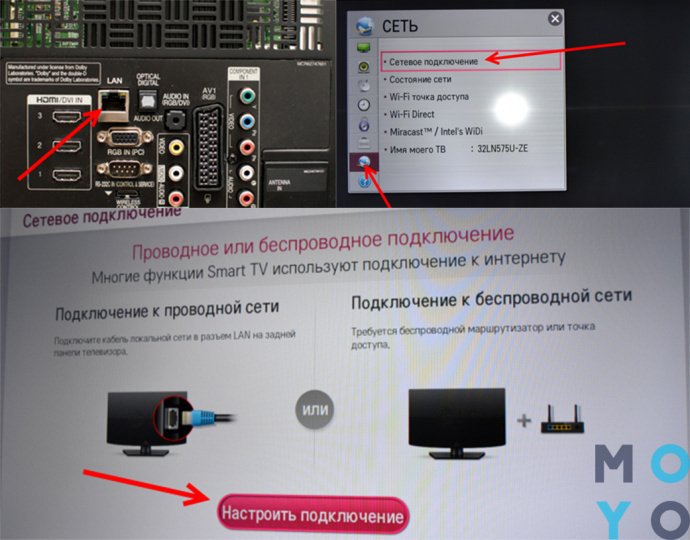
Механіка дротового конекту на всіх теликах однакова. Так що можна сміливо виконувати інструкції.
Підключення Смарт ТБ через Wi-Fi
Якщо телевізор розміщується далеко від інтернет-кабелю, розумно під'єднати його до мережі через Wi-Fi. У більшості смарт моделей це відбувається за чотири етапи.
- Зайти в «Налаштування».
- Вибрати «Мережа».
- Перейти в «Бездротовий зв'язок».
- Вибрати потрібний роутер і ввести пароль.
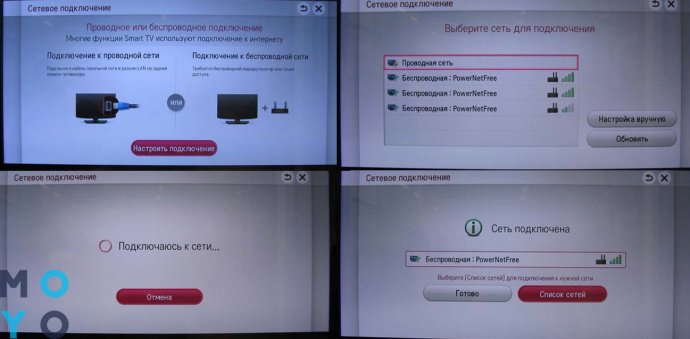
Якщо в телику не стоїть «класичне» налаштування, варто зайти в інструкцію самого девайса. У ній докладно розписаний цей процес.
Налаштування Smart TV: процес підключення до ТБ
Далі потрібно налагодити «розумну» платформу. У деяких випадках вона регулюється автоматично, але іноді це слід робити самостійно. У всіх випадках доведеться авторизуватися в магазині додатків і в основних додатках.

Найпростіше це робиться в пристроях на Android та tvOS (операційці приставки AppleTV). Буде достатньо підключатися через свій Google-профіль або AppleID. А ось власникам Samsung і LG доведеться налаштовувати ТБ трохи по-іншому – такі особливості у Tizen і webOS.
Процес підключення до звичайного антенного ТБ однаковий скрізь. Для цього потрібні:
- антена з підсилювачем,
- кабель,
- кілька хвилин вільного часу.
Тюнер не потрібен. Сучасні телевізори вже оснащені Т2, а налаштування полягає в наступних діях.
- закріплюємо антену, повернувши її до телевежі;
- вмикаємо її в мережу;
- конектимо до телевізора;
- заходимо в розділ «Телебачення»:
- вибираємо «Автоматичне налаштування», якщо хочете, щоб телик на автоматі все знайшов сам.
- або «Ручне налаштування», якщо потрібно пошукати самому.
Готово. Телевізор показує всі 32 стандартні канали + кілька регіональних. Якщо хочеться більшого, можна під'єднатися до будь-якого стрімінгового додатка. Для цього потрібно:
- Завантажити сам додаток.
- Зареєструвати профіль в додатку й авторизуватися в уже створеному профайлі.
- Оплатити підписку, якщо цього не було зроблено раніше (часто перший місяць – безкоштовний).
- Вибрати будь-який доступний канал.
Читайте: Як під'єднати колонки до телевізора – всі способи для 6 типів динаміків
На прикладі LG
Телевізори LG працюють на базі webOS — окремої операційки для LG. Щоб законектитися до інтернету на цій платформі, потрібно зробити наступне:
- Зайти в налаштування.
- Вибрати «Мережа».
- Перейти в «Підключення до Wi-Fi».
- Вибрати свій маршрутизатор і тапнути «Ок».
- Ввести пароль мережі.
- Натиснути «Під'єднатися».
Система почне синхронізуватися до інтернету і, можливо, завантажувати останні оновлення (якщо між моментом покупки й увімкнення вони вийшли). Програми завантажуються з LG Content Store: в ньому можна зареєструватися «з нуля» і підтягнути до свого профілю на Facebook, Amazon або Google.

Другий варіант кращий для тих, хто коннектиться до стрімінгових сервісів через соцмережі. Тоді історії перегляду на всіх пристроях будуть синхронізовані.
Увімкнення Т2-телебачення відбувається за стандартним механізмом.
- Знайти на робочому столі плитку «Телебачення/Т2/Телевізор» (на різних моделях називається по-різному).
- Зайти туди.
- Вибрати авто- або ручне налаштування.
- Запустити його і знайти всі доступні канали.
Цікава стаття: Гайд на 5 пунктів, що таке HDR в телевізорі: 2 види, налаштування, як увімкнути
На прикладі Samsung

Телевізори Samsung можна налаштувати стандартним конектом, завантаженням і налаштуванням всіх додатків або через технологію Plug&Access. Остання активується наступним шляхом.
- Вставити в USB-порт роутера будь-який накопичувач. Коли індикатор починає блимати – потрібно витягти флешку.
- Законектити її до телевізора.
- Почекати, поки система отримає основні інтернет дані та вийняти флешку.
Важливо: технологія Plug&Access присутня далеко не у всіх теликах. Якщо її не виявилося в телевізорі, під'єднатися до інтернету можна через Налаштування → Мережа...
Підключення до цифрового телебачення Т2 відбувається так само як і у LG.
Аргументована стаття: Який телевізор кращий – вигнутий або плоский: 6 аргументів «за» і «проти»
Що краще – Смарт ТБ чи приставка з функцією Смарт-телевізора
Все залежить від того, які саме вимоги висуваються до телика.

|
Смарт ТБ
|
Смарт приставка |
| Ушита в сам телевізор | Підключається до будь-якої моделі |
| Не займає місця | Можна замінити в будь-який момент |
| Має обмежену кількість додатків | Займає окреме місце |
| Не потрібно робити складні налаштування. Увімкнув – і користуєшся | Можна купити кілька приставок, зібравши «пазл» з усіх додатків |
Якщо вам більш ніж достатньо кількох стрімінгових сервісів і звичайного супутникового або цифрового ТБ – відмінно підійде Смарт ТБ. Пристрій відмінно впишеться в мінімалістичний інтер'єр, де техніки кіт наплакав. Якщо ж хочеться «потужностей» для постійного апгрейду, краще брати прокачаний Смарт ТБ або ж купити окрему приставку.
Точна перевірка: Як перевірити телевізор на биті пікселі: 2 рішення
Можливі проблеми
Якщо Smart TV відмовляється працювати, це може бути через наступні трабли.
1. Відсутність інету або його маленька швидкість
Нинішні телики заточені під швидкісний інтернет. Вони стартують на рівні 3G і вище. Якщо у вас настільки поганий інтернет, що картинка вантажиться 3 хвилини, решта інфи буде завантажуватися ще довше. Наберіться терпіння або радикально розв'язуйте питання зі швидкістю завантаження.
2. Заповнена пам'ять — занадто багато додатків або забитий кеш. Вирішується видаленням непотрібних програм і ручним очищенням кешу. Як саме це робити – написано в інструкції до телевізора.
3. Застаріла прошивка
Коли виробник «дропає» нову прошивку, потрібно обов'язково її встановлювати. Інакше телик буде несумісний з новим кодом основних додатків і почне лагати.
4. Бита прошивка
У маловідомих виробників розробники не надто переймаються сумісністю старих телевізорів. Тут ситуація протилежна – перші пів року все може йти ідеально, але після «прильоту з хмари» ламається відразу. У цьому випадку кожне оновлення може стати «критичним» – після нього не можна буде ні авторизуватися в магазині, ні зайти в улюблені додатки.
Якщо перші 2 проблеми вирішуються самим користувачем, останні залежать від виробника. Тому перед покупкою слід обов'язково вивчити відгуки на форумах, вчитатися в характеристики та зіставити можливості техніки зі своїми очікуваннями.
Конект буде: Як під'єднати телевізор до інтернету через кабель і WI-FI: 16 пунктів покроково
Зверніться до нашого фахівця
Якщо ви не змогли самі розв'язати якусь проблему з телевізором – не біда! Звертайтеся до наших експертів. Вони розберуть труднощі по поличках і допоможуть налаштувати техніку так, що вона буде радувати вас старанною роботою багато років!

З MOYO співпрацюють офіційні представники найпопулярніших брендів. Будь-який предмет обговорення вони відразу візьмуть під свій контроль. Так що рекомендуємо не бігати інтернетом в пошуках «ламерських» методів обходу, а відразу отримати професійну допомогу від самого виробника.
Корисна стаття: Як під'єднати Apple TV до телевізора – налаштування приставки із 4 пунктів



